วิธีเรียกคืนอีเมลที่ส่งบน iOS 16

เมื่ออัปเกรดเป็น iOS 16 แอป Mail บน iOS 16 จะได้รับการอัปเดตด้วยความสามารถในการเรียกคืนอีเมลเมื่อส่งตามเวลาที่เลือกได้
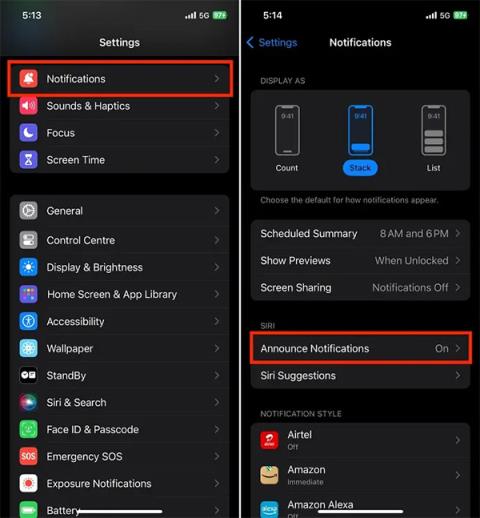
ตั้งแต่ iOS 13 เป็นต้นไป เมื่อเชื่อมต่อ AirPod กับ iPhone แล้ว Siri จะอ่านข้อความ iPhone ผ่าน AirPodจริงๆ แล้ว หลายๆ คนไม่ชอบฟีเจอร์นี้ของ Siri เพราะบางครั้งอาจส่งผลกระทบและทำให้คุณรำคาญเมื่อคุณอยู่ในการประชุมหรือจำเป็นต้องเงียบ หากคุณไม่ชอบคุณสมบัตินี้ ผู้ใช้สามารถปิด Siri ไม่ให้อ่านข้อความบน AirPod ได้โดยตรงในการตั้งค่าโทรศัพท์ ด้านล่างนี้เป็นคำแนะนำในการปิดการอ่านข้อความของ Siri บน AirPod
คำแนะนำในการปิดการอ่านข้อความ Siri บน AirPod ผ่านการตั้งค่า
ขั้นตอนที่ 1:
ขั้นแรก เข้าถึงการตั้งค่าบนโทรศัพท์ของคุณ จากนั้นคลิกการแจ้งเตือนเพื่อปรับการแจ้งเตือน เมื่อสลับไปใช้อินเทอร์เฟซใหม่ ผู้ใช้คลิกประกาศการแจ้งเตือนเพื่อเปลี่ยนการแจ้งเตือนบน Siri
ขั้นตอนที่ 2:
ในอินเทอร์เฟ ซตามที่แสดง คุณเพียงแค่ต้องปิดโหมดประกาศการแจ้งเตือนนอกจากนี้ ผู้ใช้ยังสามารถปิดการอ่านข้อความผ่านหูฟังเมื่อเชื่อมต่อกับ iPhone
ปิดการอ่านข้อความของ Siri บน AirPods ผ่าน Control C enter
เชื่อมต่อ AirPods กับ iPhone ของคุณแล้วปัดหน้าจอจากด้านบนเพื่อแสดงอินเทอร์เฟซศูนย์ควบคุม
ตอนนี้กดไอคอนระฆังค้างไว้เพื่อปิด Siri จากการอ่านเนื้อหาข้อความเมื่อมีข้อความมาถึง หรือคุณต้องการเลือกเวลาที่จะปิดการอ่านข้อความของ Siri บน AirPod ให้กดไอคอนกระดิ่งค้างไว้แล้วเลือกเวลาที่คุณต้องการปิดการแจ้งเตือนดังที่แสดงด้านล่าง

เมื่ออัปเกรดเป็น iOS 16 แอป Mail บน iOS 16 จะได้รับการอัปเดตด้วยความสามารถในการเรียกคืนอีเมลเมื่อส่งตามเวลาที่เลือกได้
iOS 16 มีคุณสมบัติมากมายในการปรับแต่งหน้าจอล็อคของ iPhone และรูปภาพหน้าจอล็อกของ iPhone ยังมีตัวเลือกให้ครอบตัดรูปภาพได้โดยตรง ปรับพื้นที่รูปภาพได้ตามต้องการ
คุณเจลเบรค iPhone ของคุณสำเร็จแล้วหรือยัง? ยินดีด้วย ก้าวที่ยากที่สุดจบลงแล้ว ตอนนี้คุณสามารถเริ่มการติดตั้งและใช้การปรับแต่งเล็กน้อยเพื่อสัมผัสประสบการณ์ iPhone ของคุณอย่างที่ไม่เคยมีมาก่อน
สำหรับผู้ที่คุ้นเคยกับปุ่มโฮมบน iPhone เวอร์ชันก่อน ๆ บางทีการเปลี่ยนไปใช้หน้าจอแบบขอบจรดขอบอาจทำให้สับสนเล็กน้อย ต่อไปนี้คือวิธีใช้ iPhone ของคุณโดยไม่มีปุ่มโฮม
แม้ว่าสไตลัสนี้มีรูปลักษณ์ที่เรียบง่าย แต่ก็มี "คุณสมบัติมากมาย" และความสะดวกสบายเมื่อจับคู่กับ iPad
Passkeys มุ่งหวังที่จะกำจัดการใช้รหัสผ่านบนเว็บ แม้ว่าสิ่งนี้อาจฟังดูน่าสนใจ แต่ฟีเจอร์ Passkeys ของ Apple ก็มีข้อดีและข้อเสีย
แอปพลิเคชั่น Files บน iPhone เป็นแอปพลิเคชั่นจัดการไฟล์ที่มีประสิทธิภาพพร้อมคุณสมบัติพื้นฐานครบครัน บทความด้านล่างนี้จะแนะนำให้คุณสร้างโฟลเดอร์ใหม่ใน Files บน iPhone
ปรากฎว่า iOS 14 ไม่ใช่สาเหตุโดยตรงที่ทำให้แบตเตอรี่ iPhone ร้อนเกินไปและทำให้แบตเตอรี่หมด
App Library หรือ Application Library เป็นยูทิลิตี้ที่ผู้ใช้ iPhone ค่อนข้างคุ้นเคยอยู่แล้ว แต่เปิดตัวบน iPad ผ่าน iPadOS 15 เท่านั้น
เพื่อช่วยให้ผู้ใช้ค้นหาสถานที่บน Google Maps ได้อย่างง่ายดาย แอปพลิเคชันเวอร์ชันล่าสุดได้เพิ่มฟีเจอร์เพื่อสร้างวิดเจ็ต Google Maps บนหน้าจอ iPhone








